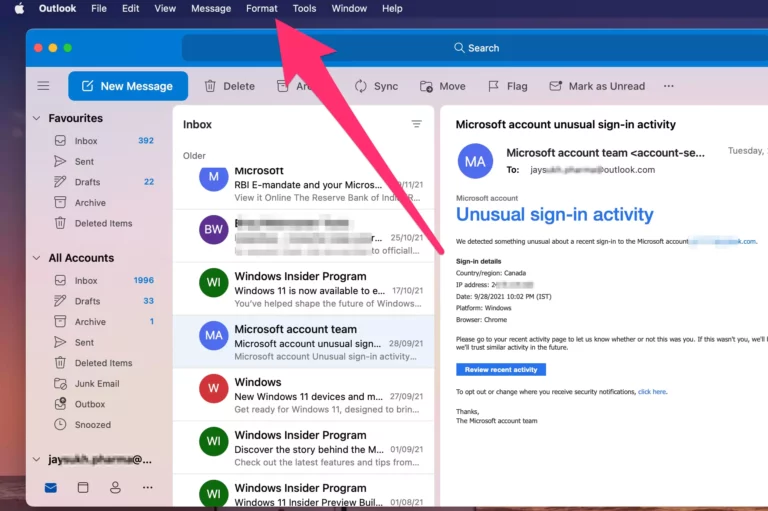16 способов исправить неработающее приложение ChatGPT на iPhone (2023 г.)
На фоне постоянно растущего спроса OpenAI выпустила официальную версию приложения ChatGPT для iOS. Проведя долгое тестирование этого приложения, а также обнаружив все хаки, позволяющие максимально эффективно использовать чат-бот с искусственным интеллектом, я должен сказать, что оно работает так, как и ожидалось. Однако бывают случаи, когда чат-бот с искусственным интеллектом начинает выдавать странные ошибки из ниоткуда. Если ваша работа с этим чат-ботом также столкнулась с трудностями, эти 16 лучших советов и рекомендаций могут помочь вам исправить приложение ChatGPT, которое не работает на вашем iPhone.
Исправить приложение ChatGPT, не работающее на iPhone
Итак, что же мешает приложению ChatGPT работать должным образом? Плохое подключение к Интернету — самая большая проблема, из-за которой чат-бот с искусственным интеллектом начинает плохо себя вести. Помимо этого обычного подозреваемого, в равной степени несут ответственность и такие виновники, как сбои программного обеспечения и устаревшие версии.
1. Убедитесь, что ChatGPT доступен в вашей стране.
Для начала убедитесь, что приложение ChatGPT доступно в вашей стране или регионе. Обратите внимание, что на данный момент приложение доступно только в некоторых странах. Поэтому обязательно отметьте это обязательное требование.
Вот список стран, в которых доступно официальное приложение ChatGPT:
- Хорватия, Франция, Германия, Ирландия, Албания, Ямайка, Новая Зеландия, Никарагуа, Нигерия, Южная Корея, Великобритания, Алжир, Аргентина, Азербайджан, Боливия, Бразилия, Канада, Чили, Коста-Рика, Эквадор, Кувейт, Ливан, Литва, Мавритания, Маврикий, Мексика, Марокко, Намибия, Науру, Оман, Пакистан, Перу, Польша, Катар, Словения, Тунис, Эстония, Гана, Индия, Ирак, Израиль, Япония, Иордания, Казахстан и Объединенные Арабские Эмираты.
2. Убедитесь, что ваш iPhone совместим с приложением ChatGPT.
Еще одно важное требование, которое следует обязательно отметить галочкой – совместимость устройств. Имейте в виду, что для приложения ChatGPT требуется iOS 16.1 или более поздняя версия. Что касается аппаратной совместимости, вот список моделей iPhone, на которых можно установить приложение ChatGPT:
- айфон 8
- айфон 8 плюс
- айфон х
- айфон ХС
- айфон хз
- айфон хз макс
- айфон 11
- айфон 11 про
- айфон 11 про макс
- айфон SE 2
- айфон юв 3
- айфон 12
- айфон 12 мини
- айфон 12 про
- айфон 12 про макс
- айфон 13
- айфон 13 мини
- айфон 13 про
- айфон 13 про макс
- айфон 14
- айфон 14 плюс
- айфон 14 про
- айфон 14 про макс
3. Принудительно закрыть приложение ChatGPT
Если приложение ChatGPT случайно зависает или дает сбой, принудительный выход позволит вам решить проблему.
- Прежде всего, проведите вверх по главной панели или дважды нажмите кнопку «Домой», чтобы получить доступ к переключателю приложений.
- После этого проведите вверх по карточке приложения ChatGPT, чтобы закрыть приложение.
- Затем запустите приложение -> введите подсказку и нажмите «Отправить», чтобы проверить, решили ли вы проблему.

4. Включите/выключите режим полета.
Важно отметить, что для безупречной работы приложения ChatGPT требуется стабильное подключение к Интернету. Но не волнуйтесь, вы можете использовать режим полета, чтобы исправить незначительные сбои, связанные с сетью.
- Проведите вниз от правого верхнего угла экрана (iPhone с Face ID) или проведите вверх от нижнего края экрана (iPhone с Touch ID), чтобы получить доступ к Центру управления.
- Теперь нажмите на значок режима полета, чтобы включить или выключить его.

5. Убедитесь, что приложение ChatGPT может использовать ваши сотовые данные.
iOS предлагает вам желаемую свободу разрешать/запрещать доступ определенных приложений к вашим сотовым данным. Таким образом, вы можете запретить приложению поглощать ваши ценные данные без необходимости.
- На устройстве iOS перейдите в приложение «Настройки» -> «Сотовые/Мобильные данные» -> прокрутите вниз и убедитесь, что переключатель рядом с ChatGPT включен.
6. Перезагрузите свой iPhone.
Иногда простой перезапуск может исправить временные сбои. Следовательно, дайте ему шанс.
- На iPhone без кнопки «Домой»: Нажмите и удерживайте кнопку увеличения или уменьшения громкости -> перетащите ползунок выключения, чтобы выключить iPhone. Затем удерживайте боковую кнопку в течение нескольких секунд, пока на экране не появится логотип Apple.
- На iPhone с кнопкой «Домой»: Нажмите и удерживайте кнопку питания, пока не появится надпись «Slide to power off». Затем вам нужно перетащить ползунок выключения питания, чтобы выключить устройство. Подождав несколько секунд, снова нажмите и удерживайте кнопку питания, пока не появится логотип Apple.
7. Отключите режим низкого трафика.
Режим низкого расхода данных предназначен для сокращения использования сотовых данных за счет приостановки автоматических обновлений и фоновых задач. Если вы включили эту функцию, отключите ее, поскольку она может создавать препятствия.
- Открой Приложение настроек на вашем iPhone –> Сотовая связь -> Параметры сотовой передачи данных -> Режим передачи данных -> и выбери Разрешить больше данных в 5G или Стандартный.
8. Выключите режим низкого энергопотребления.
Если режим низкого энергопотребления включен, он временно снижает фоновую активность, например получение и загрузку почты. Зная, насколько требовательным является чат-бот с искусственным интеллектом, режим энергосбережения может препятствовать работе приложения ChatGPT на желаемой скорости.
Примечательно, что когда ваш iPhone разряжается или включен режим низкого энергопотребления, функция «Тактильная обратная связь» (доступна в приложении ChatGPT -> значок меню в правом верхнем углу -> Настройки -> Тактильная обратная связь) автоматически отключается. чтобы сократить ненужное потребление батареи.
- Открой Приложение настроек на вашем устройстве iOS –> Аккумулятор -> выключи переключатель для Режим низкого энергопотребления.
9. Обновите приложение
Убедитесь, что на вашем устройстве iOS установлена последняя версия приложения ChatGPT. Да, если вы давно не обновляли приложение чат-бота с искусственным интеллектом, велика вероятность, что устаревшая версия приложения вызывает проблемы.
- Чтобы начать работу, откройте Магазин приложений -> нажмите на ваш профиль в правом верхнем углу экрана -> прокрутите вниз, чтобы найти Магазин приложенийа затем нажмите Кнопка обновления рядом с ним.
10. Убедитесь, что ChatGPT не сталкивается с сбоем сервера
Если проблема не исчезнет, обязательно проверьте, не отключен ли сервер ChatGPT. Если произошел сбой, подождите, пока OpenAI не решит проблему.
11. Сброс настроек сети
Один из наиболее эффективных способов исправить медленную работу сети — сбросить настройки сети. Если ваша сеть еще не вернулась в нормальное состояние, воспользуйтесь этим радикальным решением.
- Запустите Приложение настроек на вашем iPhone -> Общие -> Перенос или сброс iPhone -> Сброс -> Сбросить настройки сети.

12. Очистите кеш приложения ChatGPT.
Для более персонализированного взаимодействия ChatGPT сохраняет историю вашего чата. Хотя это хорошо продумано, вам следует время от времени очищать историю чата, чтобы она не засоряла устройство. Не говоря уже о том, что скопление кеша также имеет тенденцию время от времени создавать проблемы.
- Перейдите в приложение ChatGPT на своем iPhone -> нажмите на значок кнопка меню в правом верхнем углу экрана -> выберите Настройки в меню.
- Нажать на Элементы управления данными -> ударить Удалить историю сообщений и подтвердите действие.

13. Выйдите из приложения ChatGPT и войдите снова.
Зачастую все, что вам нужно сделать, чтобы исправить приложение ChatGPT, — это просто выйти из своей учетной записи и снова войти в нее.
- Перейдите в приложение ChatGPT -> нажмите на значок кнопка меню в правом верхнем углу экрана -> выберите Настройки.
- Прокрутите вниз до нижней части экрана и нажмите Выход.
- Затем запустите приложение чат-бота AI и войдите в систему, используя свою учетную запись и пароль.

14. Удалите и переустановите приложение ChatGPT.
Если очистка истории приложения не помогла, попробуйте удалить и переустановить его.
- Для этого нажмите и удерживайте значок приложения ChatGPT на главном экране -> Удалить приложение -> Удалить приложение и подтвердите действие.
- Затем откройте App Store -> найдите приложение ChatGPT и установите его.
15. Сбросить все настройки
Сброс к заводским настройкам также очень эффективен для устранения проблем, связанных с приложениями.
- На вашем iPhone запустите Приложение «Настройки» -> «Основные» -> «Перенос или сброс iPhone» -> «Сброс» -> «Сбросить все настройки»..

16. Проверьте наличие обновлений iOS:
Убедитесь, что на вашем iPhone установлена последняя версия iOS. Учитывая, что устаревшая версия программного обеспечения имеет тенденцию создавать ряд проблем, обновление программного обеспечения может решить эту проблему.
- Откройте приложение «Настройки» -> «Основные» -> «Обновление программного обеспечения». Если обновление доступно, загрузите и установите его как обычно.

Вот и все! Итак, это лучшие советы и рекомендации по исправлению плохо работающего приложения ChatGPT на iOS. Надеемся, вы устранили проблему и вернули приложение чат-бота с искусственным интеллектом в нужное русло.
Часто задаваемые вопросы
1. Является ли ChatGPT лучшим чат-ботом с искусственным интеллектом?
Несмотря на жесткую конкуренцию, ChatGPT, похоже, имеет преимущество перед конкурентами – на данный момент.
2. Может ли ChatGPT заменить авторов?
Хотя ChatGPT довольно неплохо пишет, он никогда не сможет превзойти человеческий интеллект, который выделяет профессионального писателя.
3. Почему ChatGPT работает медленно на моем iPhone?
Устаревшая версия и накопление кеша — две основные причины, по которым приложение ChatGPT тормозит. Следовательно, обновление приложения ChatGPT, а также очистка улова поможет вам ускорить его.
Читать далее: 7 лучших альтернатив Final Cut Pro для iPad в 2023 году